Microsoft Loop jest nowym środowiskiem do kreatywnej pracy zespołu w ramach usługi Microsoft 365. Jak korzystać z Loop, by prowadzić burze mózgów, wspólnie planować i tworzyć interesujące projekty? Wyjaśniamy w tym artykule.
SPIS TREŚCI
- Na jakich urządzeniach używać Microsoft Loop?
- Poznaj kluczową zawartość Microsoft Loop
- Funkcje Loop w innych aplikacjach Office
Na jakich urządzeniach działa Microsoft Loop
Całe środowisko Microsoft 365 funkcjonuje w elastycznej i bezpiecznej chmurze. Oznacza to, że tak naprawdę nie istnieją ograniczenia co do sprzętu, na którym możesz używać aplikacji Office 365.
Z Microsoft Loop skorzystasz na następujących urządzeniach:
- komputer z dostępem do internetu (przeglądarka),
- smartfon lub tablet z Androidem (obecnie wersja Preview),
- iPhone lub iPad (aplikacja obecnie w fazie beta testów).
Poznaj kluczową zawartość – 3 elementy Microsoft Loop
Środowisko MS Loop jest obecnie w fazie dynamicznego rozwoju, jednak już teraz możesz poruszać się w nim w ramach 3 platform: components, pages, workspaces.
- Loop components – to przenośne elementy zawartości, które synchronizują się we wszystkich udostępnionych miejscach. Dzięki temu elementowi możesz współpracować w ramach czatu, maila, spotkania na Teamsie czy we współtworzonym dokumencie. Stworzysz listy, tabele i sporządzisz notatki. Takie aplikacje, jak MS Teams, Outlook, Whiteboard, Word czy właśnie Loop, stanowią pewną całość do efektywnej pracy zespołów.
- Loop Pages – to elastyczne „kanwy”, dzięki którym zgromadzisz użytkowników, ich zadania, linki i inne dane. W Loop Pages tworzone strony mogą rosnąć w nieskończoność, co sprawia, że łatwo dostosujesz je do omawianego pomysłu. Zaprojektowane strony udostępnisz w wielu aplikacjach MS 365 jako link lub osadzony składnik Loop.
- Loop workspaces – obszary robocze umożliwią Ci i Twojemu zespołowi wyświetlać i grupować wszystkie istotne elementy projektu. Ułatwi to śledzenie pracy nad postępami i dalszą realizacją wspólnych celów.
Funkcje nowego narzędzia w innych aplikacjach
Z funkcji Microsoft Loop skorzystasz dzięki dedykowanej aplikacji (przeglądarka, Android, iOS) oraz w ramach innych narzędzi Office, które pewnie znasz.
Microsoft Teams
Gdy wyślesz wybrany komponent na czacie Teams, wszyscy uczestnicy będą mogli go edytować i wyświetlać zmiany w czasie rzeczywistym. Oznacza to, że nie musisz wychodzić z Teamsa, by współpracować na narzędziach Microsoft Loop.
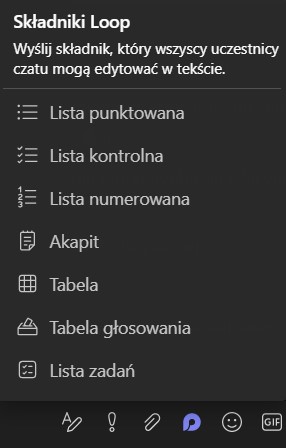
Wypróbuj tę funkcję: Otwórz dowolny czat na Teams i zacznij pisać wiadomość. Pod obszarem roboczym kliknij ikonkę Loop (Składniki Loop). Wybierz rodzaj składnika, uzupełnij go treścią, a następnie kliknij Wyślij.
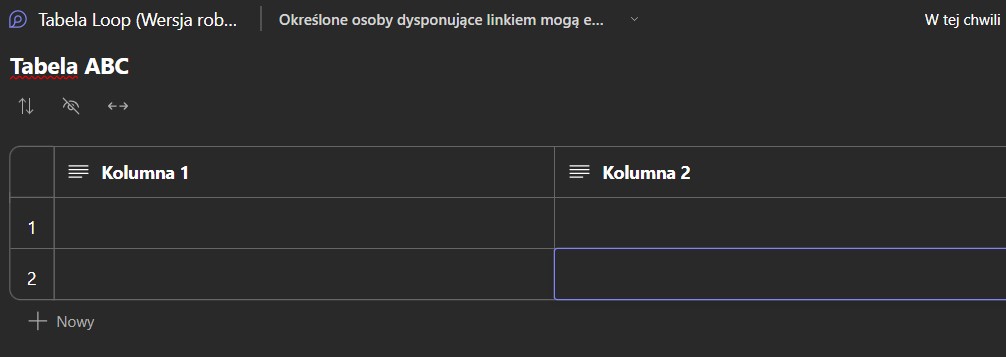
Outlook (program na PC)
Ze składników Microsoft Loop skorzystasz również podczas pisania wiadomości lub odpowiadania na maila. Wystarczy, że w pasku narzędziowym znajdziesz Składniki Loop i wybierzesz je z rozwijanej listy.
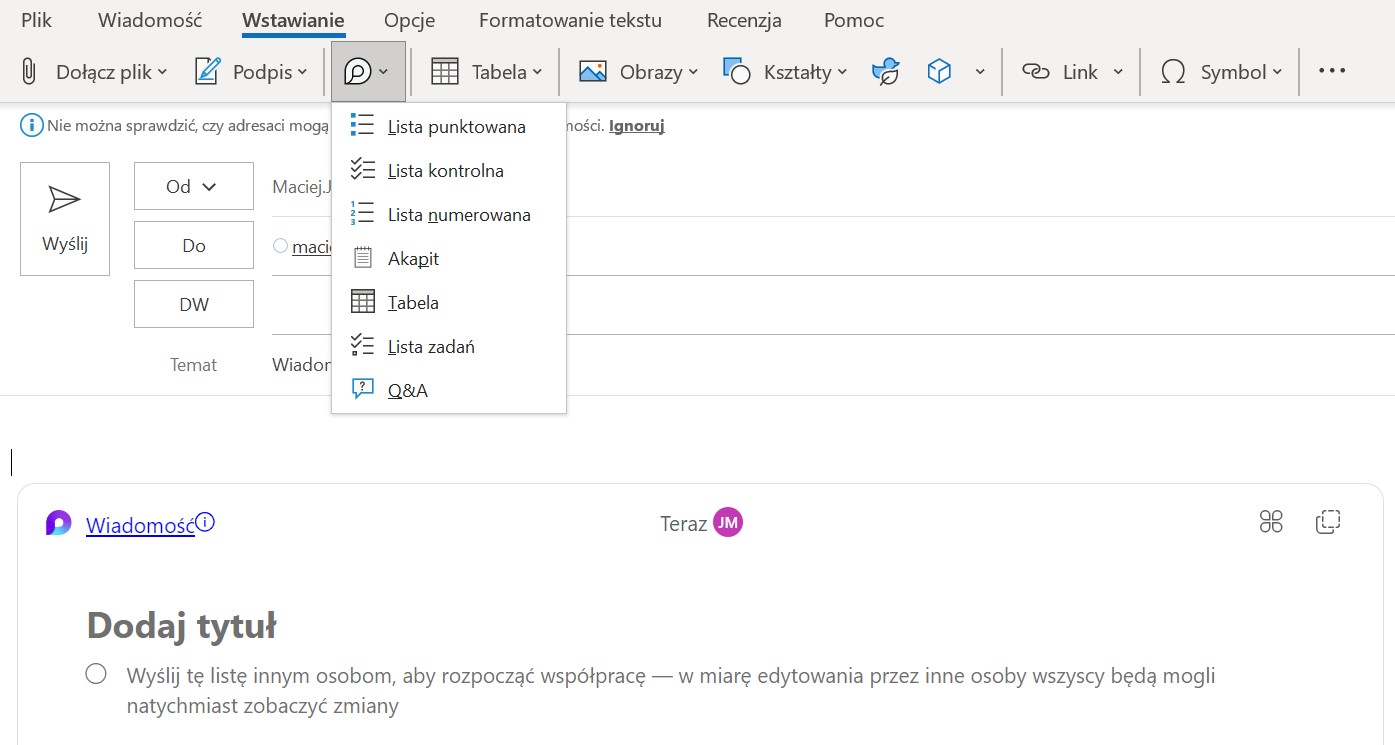
Przeglądarkowa aplikacja Word
Jeśli chcesz skorzystać ze składników Loop we współtworzonym dokumencie, otwórz przeglądarkową aplikację Word i przejdź do zakładki Wstawianie. Następnie wybierz Składniki Pętli i umieść listę lub tabelę w dokumencie.
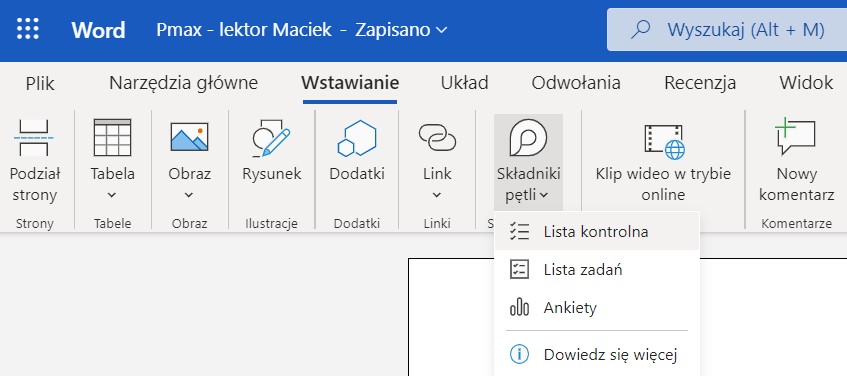
Whiteboard
Gdy ze swoim zespołem pracujesz w aplikacji Whiteboard, skutecznie zaimportujesz Składniki Loop do przestrzeni roboczej. Nie stworzysz elementu z poziomu Whiteboard, jednak dodasz go poprzez skopiowanie linku do składnika z Teamsa, Outlooka czy Worda.
- Otwórz aplikację z zamieszczonym Składnikiem Loop, a następnie skopiuj link, klikając ikonę w prawym górnym rogu elementu.
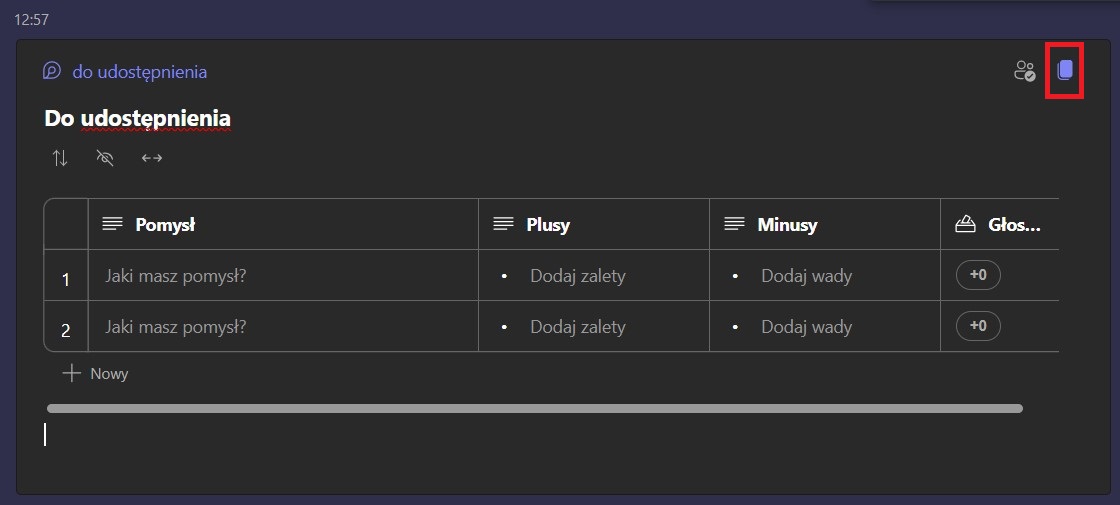
- Otwórz Whiteboard i wklej skopiowany link do obszaru roboczego. Zatwierdź wstawianie składnika i kontynuuj pracę.
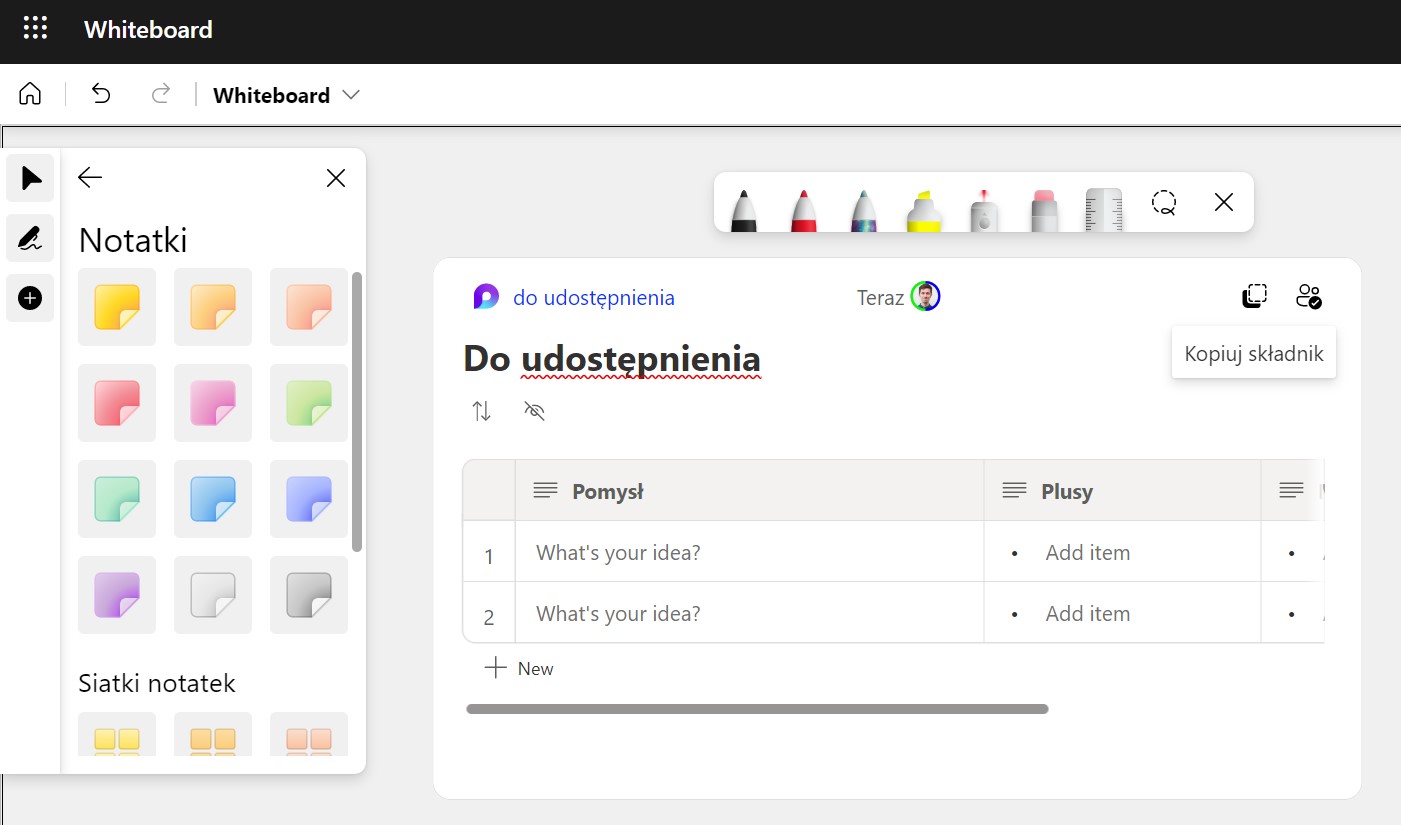
Czytaj więcej
- Jak włączyć automatyczne odpowiedzi w Outlook?
- Jak zmienić domenę w loginach i mailach użytkowników MS 365?
- Czym jest i jak używać Microsoft Authenticator?
Microsoft 365 z polskim wsparciem technicznym
W pakiecie posiadasz zawsze aktualną wersję wszystkich aplikacji pakietu, takich jak Word, Excel, Outlook i innych. Przechowuj bezpiecznie pliki w chmurze, dziel się danymi i pracuj zdalnie z każdego miejsca.